win11地平线4打开直接闪退怎么办 win11打开地平线5闪退四种解决方法
地平线4是一款热门游戏,不过在游戏过程中也遇到各种bug问题,例如win11系统地平线4打开直接闪退,新手玩家一脸迷茫,这个问题和账户名称、卡输入法等问题都有关系,下面总结几种解决方法给大家,一起来参考学习。
方法一:
1、确认自己的账户名是因为,如果不是的话使用下面方法解决。
2、首先我们进入系统设置,点击左侧边栏“账户”。

3、然后在右上角点击“添加账户”。
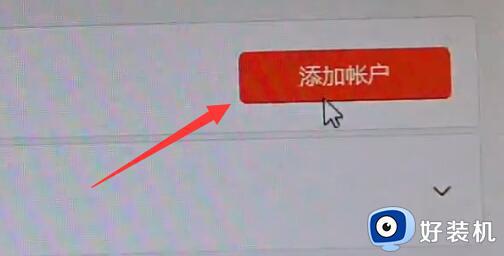
4、接着右键弹出窗口空白处,选择“新用户”。
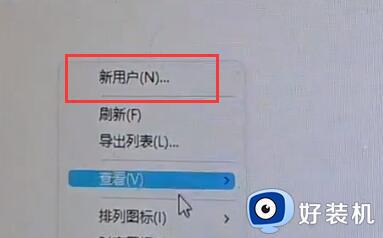
5、在其中创建一个新用户。(注意:一定要是英文名)。
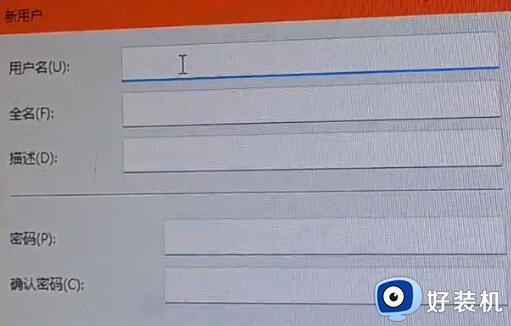
6、创建完成后回到账户设置,选择“更改账户类型”。

7、在其中将账户更改为“管理员”并“确定”保存。
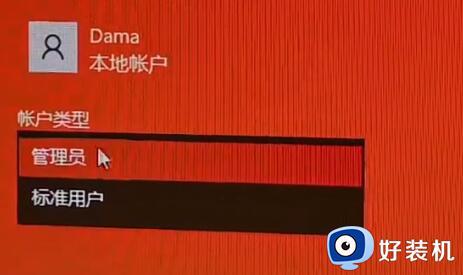
8、最后我们点击开始菜单,选中自己的账户,并切换刚刚新建的账户进入。
9、进入后打开游戏就可以解决闪退问题了。
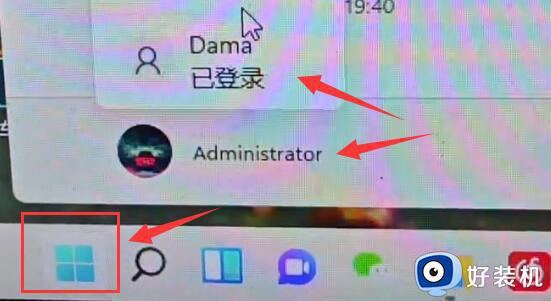
方法二:
1、首先我们进入系统设置,然后进入“时间&语言”。
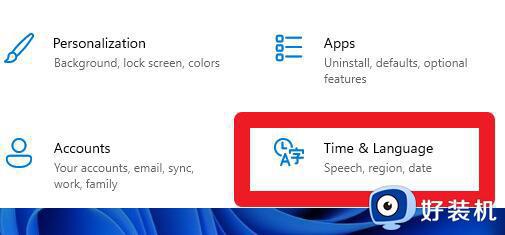
2、在其中将英文移动到首选项。
3、移动完成后,打开游戏的时候先切换到英文输入法即可。
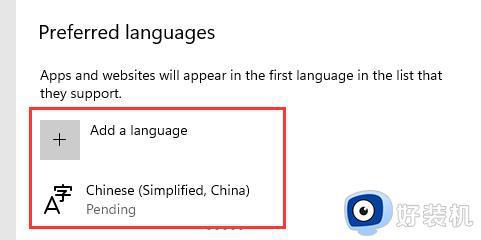
方法三:
1、如果我们进入游戏的时候弹出如图所示的提示。

2、那么需要进入NVIDIA官网,在其中下载安装最新的驱动。
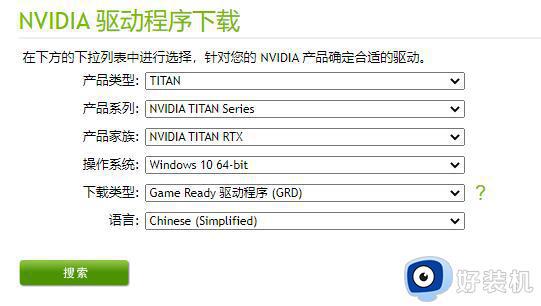
方法四:
1、如果游戏还是闪退,那么可以按下键盘“win+r”输入“msconfig”回车确定。
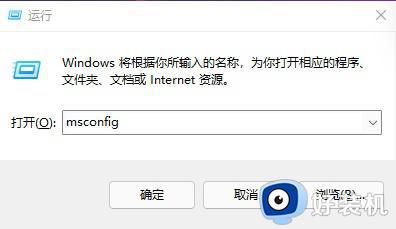
2、在“服务”中禁用所有除了windows系统服务再试着打开游戏。
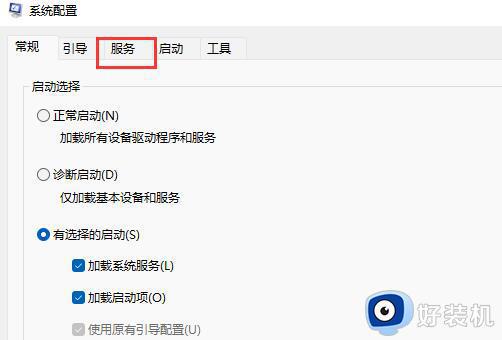
win11地平线4打开直接闪退是没办法继续的,想要彻底解决此疑问,根据上文提供的几种方法进行修复即可。
win11地平线4打开直接闪退怎么办 win11打开地平线5闪退四种解决方法相关教程
- win11地平线5闪退怎么办 win11玩地平线5老是闪退的解决步骤
- win11玩地平线4闪退如何解决 win11玩不了地平线4闪退处理方法
- 地平线4win11打不开怎么办 win11地平线4无法启动解决方法
- win11战地5闪退怎么办 win11玩战地5一进游戏就闪退修复方法
- win11如何解决打开文件夹总闪退 win11打开文件夹总闪退的原因和解决方法
- win11up对战平台出现闪退怎么回事 win11up对战平台出现闪退的修复方法
- win11绝地求生闪退的解决方法 win11玩绝地求生闪退怎么办
- windows11安装助手闪退怎么回事 win11安装助手出现问题闪退如何解决
- win11打开文件夹闪退如何解决 win11打开文件夹闪退的解决方案
- 为什么Win11玩不了地平线4 Win11玩不了地平线4的解决方法
- win11家庭版右键怎么直接打开所有选项的方法 win11家庭版右键如何显示所有选项
- win11家庭版右键没有bitlocker怎么办 win11家庭版找不到bitlocker如何处理
- win11家庭版任务栏怎么透明 win11家庭版任务栏设置成透明的步骤
- win11家庭版无法访问u盘怎么回事 win11家庭版u盘拒绝访问怎么解决
- win11自动输入密码登录设置方法 win11怎样设置开机自动输入密登陆
- win11界面乱跳怎么办 win11界面跳屏如何处理
win11教程推荐
- 1 win11安装ie浏览器的方法 win11如何安装IE浏览器
- 2 win11截图怎么操作 win11截图的几种方法
- 3 win11桌面字体颜色怎么改 win11如何更换字体颜色
- 4 电脑怎么取消更新win11系统 电脑如何取消更新系统win11
- 5 win10鼠标光标不见了怎么找回 win10鼠标光标不见了的解决方法
- 6 win11找不到用户组怎么办 win11电脑里找不到用户和组处理方法
- 7 更新win11系统后进不了桌面怎么办 win11更新后进不去系统处理方法
- 8 win11桌面刷新不流畅解决方法 win11桌面刷新很卡怎么办
- 9 win11更改为管理员账户的步骤 win11怎么切换为管理员
- 10 win11桌面卡顿掉帧怎么办 win11桌面卡住不动解决方法
